
Hướng dẫn chi tiết cách sử dụng lệnh rm trong Linux - lệnh dùng để xóa cả file và thư mục; mà người dùng Linux cần phải biết.
Cú pháp chung của lệnh rm như sau:
rm [OPTIONS]... FILE...
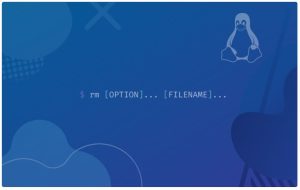
Theo mặc định thì bạn có thể xóa file mà không cần truyền OPTION nào vào cả. Lúc này nó sẽ không xóa thư mục, cũng như không nhắc hỏi người dùng có tiếp tục xóa các file hay khônng.
Ví dụ:
rm blogkdata.txt
Nếu bạn không có quyền ghi trên thư mục cha của file cần xóa thì sẽ gặp lỗi "Operation not permitted".
Nếu file không được bảo vệ thì nó sẽ xóa mà không cần thông báo. Khi xóa thành công nó sẽ không in ra thông báo gì mà chỉ return về 0.
rm: remove write-protected regular empty file 'filename'?
Bạn hãy nhập "y" và sau đó nhấn Enter để tiếp tục xóa.
rm -f filename
rm -v filename
removed 'filename'
Không giống như lệnh unlink, lệnh rm cho phép bạn xóa nhiều file cũng lúc, cũng như có thể xóa cả thư mục và file, còn lệnh unlink thì chỉ xóa được file mà thôi.
rm filename1 filename2 filename3
Bạn có thể sử dụng biểu thức chính quy để trả về danh sách file cần xóa, lúc này lệnh rm sẽ xóa theo danh sách đó.
Ví dụ:
Dưới đây mình sẽ xóa tất cả file cảnh có phần đuôi là .png.
rm *.png
Lưu ý là khi xóa file bằng biểu thức chính quy thì bạn nên sử dụng lệnh ls để liệt kê xem các file có chuẩn hay chưa, chuẩn rồi thì mới chạy lệnh rm.
rm -d dirname
rm -d có công dụng giống như lệnh rmdir trong Linux.
rm -r dirname
Lúc này dù bạn có bao nhiêu cấp thư mục đi nữa thì thuật toán đệ quy cũng duyệt và xóa lần lượt từ con tới cha.
rm -i filename1 filename2
rm: remove regular empty file 'filename1'? rm: remove regular empty file 'filename2'?
rm -i filename1 filename2 filename3 filename4
rm: remove 4 arguments?
Nếu thư mục hoặc file cần xóa được bảo vệ chống ghi thì lệnh rm sẽ nhắc bạn xác nhận thao tác xóa. Nếu bạn muốn xóa một thư mục mà không cần nhắc thì thêm tùy chọn -f.
rm -rf dirname
Lưu ý: Lệnh trên sẽ xóa toàn bộ các file và thư mục theo thuật toán đệ quy. Vì vậy đây là một lệnh cực kì nguy hiểm, bạn phải cẩn thận khi sử dụng nó nhé. Lỡ chạy lệnh này rồi thì vô phương lấy lại được dữ liệu nha.
Chúc bạn sử dụng lệnh rm trong Linux thành công!
Tips: Tham gia Channel Telegram KDATA để không bỏ sót khuyến mãi hot nào